Meidän aikanamme kiinnitetään erityistä huomiota tietoturvakysymyksiin. Tämä johtuu usein siitä, että monille käyttäjille tietokone ei ole vain elokuvien katselu- ja pelialusta, vaan samalla luottamuksellisten tietojen tallennus, johon pääsy muille olisi kiellettävä. Ja jos yhtäkkiä sattuu, että sinulla ei ole virustorjuntaohjelmaa, mutta sinun pitäisi tarkistaa epäilyttävä tiedosto, noudata sitten neuvojamme.

Välttämätön
Internet-yhteys online-palvelujen käyttöä varten
Ohjeet
Vaihe 1
Joten maksettujen virustentorjuntaohjelmien tarkastelua ei tarkoituksella sisälly tähän artikkeliin. niiden aktivoimiseksi tarvitaan rahaa, ja "rikki" versiot eivät välttämättä toimi oikein.
Vaihe 2
Yksi nopeimmista ja täydellisimmistä tavoista tarkistaa tiedosto virusten varalta on käyttää online-virustentarkistussovelluksia. "Checker" on tässä yhteydessä ohjelma, joka suorittaa yhden tai toisen tarkistuksen.
Vaihe 3
Tehokkain "tarkistaja" on VirusTotal-palvelu.
Käytä sitä tiedoston tarkistamiseen käyttämällä "Selaa" -painiketta sivuston päävalikossa.
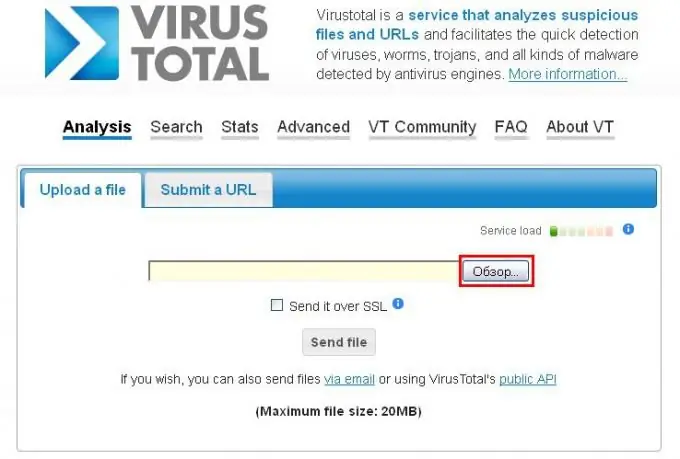
Vaihe 4
Kaksoisnapsauta avautuvassa tiedostovalikossa tarvittavaa tiedostoa, minkä jälkeen näet, että tiedoston osoite näkyy "Selaa" -painiketta vastapäätä.
Vaihe 5
Lähetä sitten tiedosto vahvistettavaksi Lähetä tiedosto -painikkeella.
Vaihe 6
Sitten voit tarkkailla tiedostojen skannauksen tuloksia reaaliajassa. Kun analysoit selainikkunaa skannaustuloksilla, näet, että tiedosto on skannattu useilla virustentorjuntaohjelmilla kerralla, mikä itse asiassa takaa absoluuttisen tarkkuuden tiedostoon sisältyvien virusten määrittämisessä.
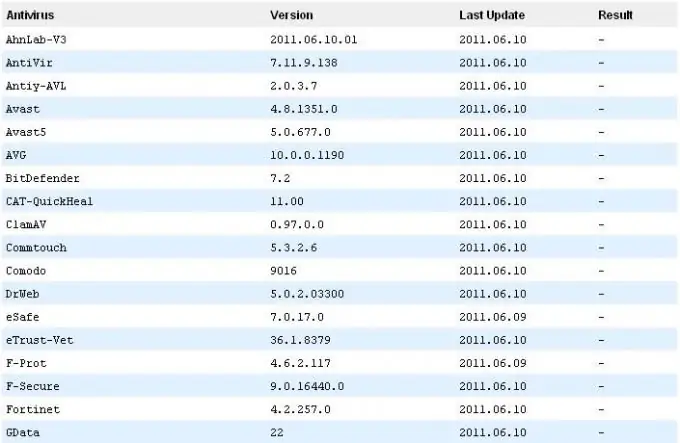
Vaihe 7
Luonnollisesti VirusTotal-palvelu ei ole ainoa palvelu, ja sinun kannattaa asettaa etusijalle muut "tammi". Seuraava tarkasteltava virustentorjuntaohjelma on Dr. WEB: n palvelu.

Vaihe 8
Käyttöliittymä on minimalistinen ja siinä on vain kaksi painiketta - "Selaa" ja "Tarkista".
Napsauta "Selaa" -painiketta - valitse näkyviin tulevasta valikosta tiedosto, jonka haluat tarkistaa.
Vaihe 9
Kaksoisnapsauta hiiren vasenta painiketta tiedostossa, minkä seurauksena tiedoston osoite siirretään skanneriin.
Vaihe 10
Napsauta sitten "Tarkista" -painiketta. Tarkistuksen jälkeen näet ikkunan, jossa on tuloksia tiedoston haittaamisesta haittaohjelmien varalta.
Vaihe 11
Viimeinen harkitsemisen arvoinen palvelu on Kaspersky Labin online-tarkistus. Tarkastus on täysin ilmainen.

Vaihe 12
Tiedoston tarkistamiseksi sinun on löydettävä verkkosivun osio "Ilmainen online-virustarkistus".
Vaihe 13
Käytä löytyneessä osiossa "Selaa" -painiketta, jonka tarkoitus on samanlainen kuin muiden palveluiden "Lataa" -painikkeet. Valitse avautuvassa ikkunassa tiedosto ja kaksoisnapsauta sitä. Skanneri näyttää skannatun tiedoston nimen.
Vaihe 14
Napsauta sitten "Lähetä" -painiketta - tiedosto tarkistetaan, minkä jälkeen näet skannaustulokset samassa selainikkunassa.
Vaihe 15
Lopuksi haluaisin huomata, että Internetissä on valtava valikoima vastaavia palveluja, ja heidän työnsä tulokset voivat olla melko samanlaisia. Kaiken peräkkäisen käytön yrittäminen voi kuitenkin johtaa tiedon ylikuormitukseen ja banaaliseen ajanhukkaan. Edellä kuvattujen palveluiden käyttäminen takaa, että skannatusta tiedostosta havaitaan virukset (jos sellaisia on).






